
Едно от основните приложения за Windows 10 е браузърът Microsoft Edge. Това е основният вграден браузър, който осигурява достъп до Интернет за потребители, които не искат да се занимават с Chrome и предпочитат да използват енергоспестяващото приложение от Microsoft, това е и единственият браузър, който работи с Cortana.
Както всички приложения, Edge не е перфектен и понякога може да не работи перфектно.
В случаите, когато Edge е само малко бъг или изостава и смятате, че той трябва да бъде конфигуриран, е доста лесно да го поправите с помощта на вътрешното меню на приложението. Просто следвайте процеса по-долу..
1. Отворете менюто за настройки на Microsoft Edge... и отидете на параметри.
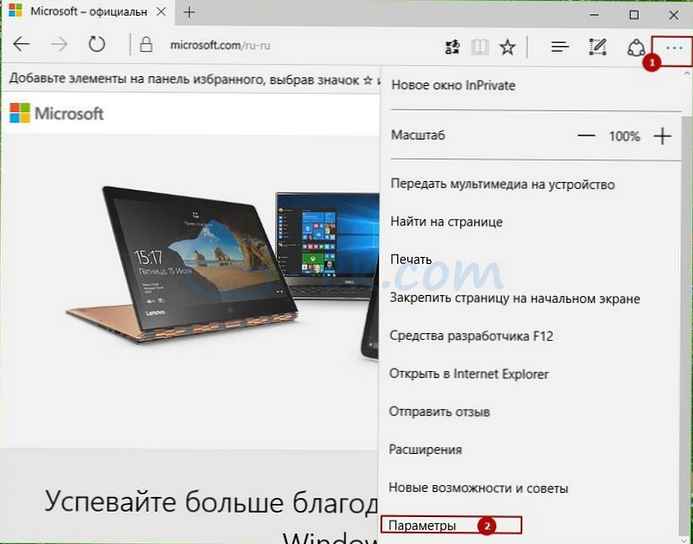
2. Кликнете върху „Изчистване на данните на браузъра" -
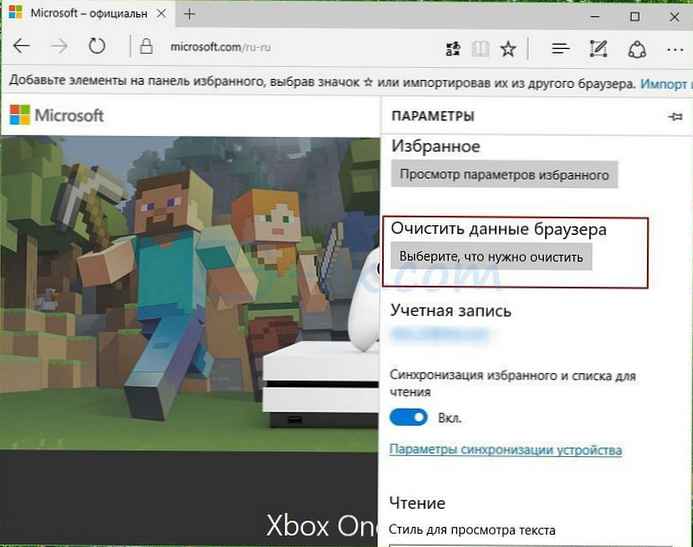
След изтриване на бисквитки и запазени данни от уеб сайтове, ще се отървете от повечето проблеми без никакви последствия.
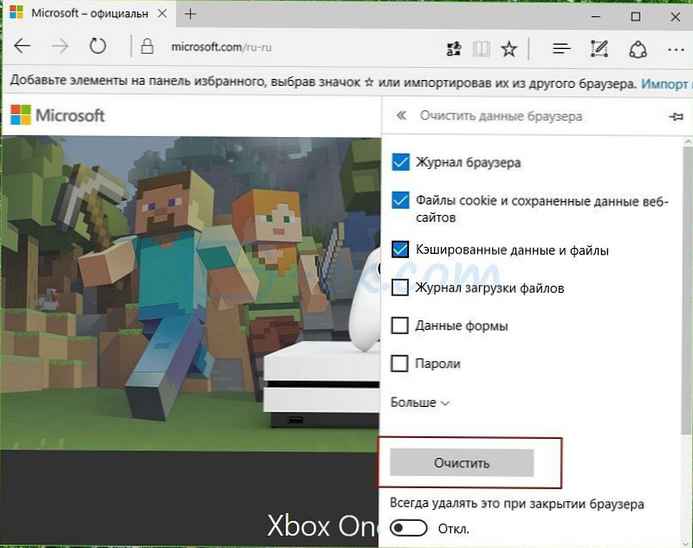
Въпреки това, в редки случаи Edge не се стартира или замръзва веднага след стартирането и не можете да използвате описаните по-горе стъпки. В такива случаи ще трябва ръчно да деинсталирате и преинсталирате Edge. Microsoft Edge не може да бъде премахнат с помощта на системни помощни програми, ще трябва да предприемете някои допълнителни стъпки за успешно деинсталиране.
Преди да направите това, трябва да създадете точка за възстановяване на системата, като следвате инструкциите. тук в случай, че нещо се обърка.
Деинсталирайте и преинсталирайте браузъра Edge
1. Изключете и рестартирайте компютъра си Безопасен режим
2. Отворете проводник и въведете в адресната лента C: \ Потребители \% потребителско име% \ AppData \ Local \ Пакети
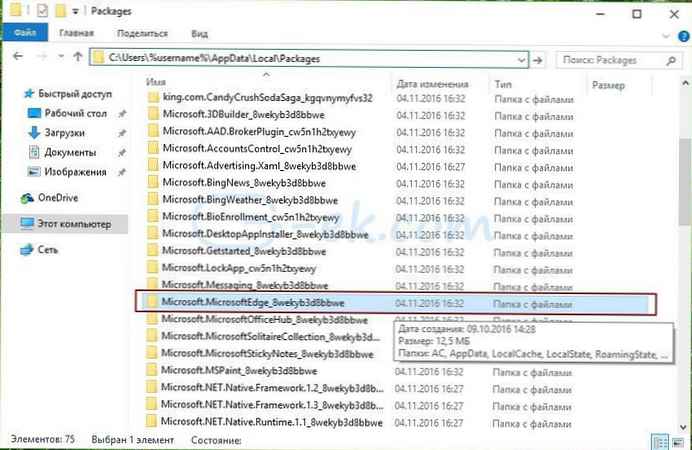
3. Трябва да намерите следващия пакет "MicrosoftEdge_8wekyb3d8bbwe" Щракнете с десния бутон върху файла и отидете на свойства.
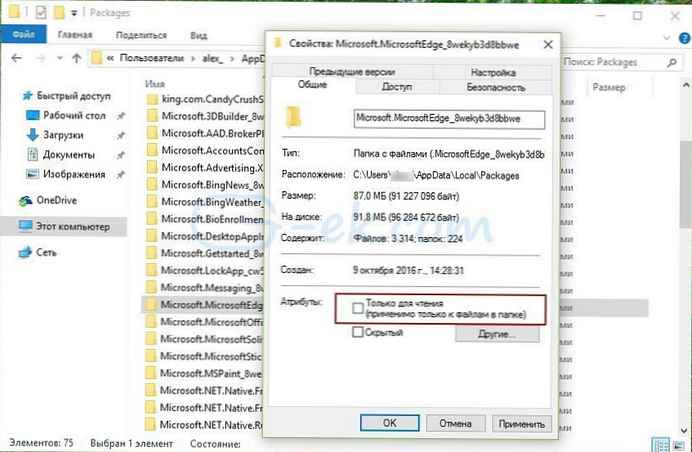
4. Отидете в секцията "Атрибути" и премахнете отметката от квадратчето само за четене, ако е инсталиран. Вече трябва да можете да премахнете пакета..
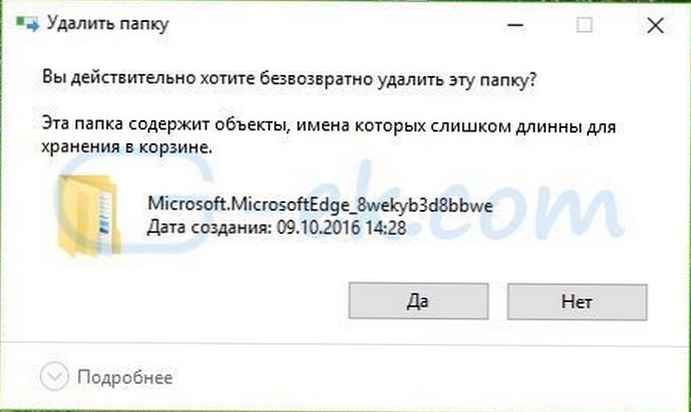
5. Изтрийте папката Edge - MicrosoftEdge_8wekyb3d8bbwe.
Сега, когато успешно деинсталирате Edge, трябва да инсталирате Microsoft Edge обратно.
6. Отворете Powershell като администратор.
7. Въведете следната команда
Get-AppXPackage -AllUsers -Имете Microsoft.MicrosoftEdge | Foreach Add-AppxPackage -DisableDevelopmentMode -Register „$ ($ _. InstallLocation) \ AppXManifest.xml“ -Verbose
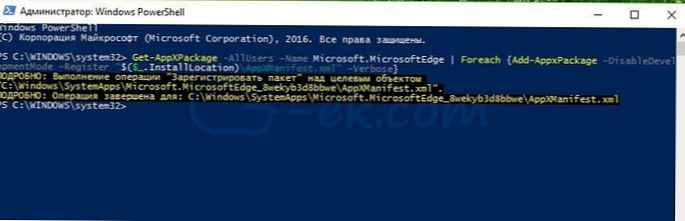
Edge ще бъде преинсталиран и актуализиран. Вече можете да зареждате Windows 10 както обикновено











